Bilgisayarlarımız pandemiden öncede hayatımızın odak noktasıydı lakin pandemi sonrası eğitimler ve işlerde bilgisayarlar üzerinden yapılmaya başlanınca bilgisayarlarımız dahada üstün performans göstermek zorunda bırakıldı. Doğal olarak program yükle kaldır veya kullanım üzerinden oluşan çöp veriler ve zamanla işletim sisteminin ürettiği artıklar derken. Zamanla bilgisayarlarımız hantallaşmaya başlar. Ardından internette araştırmalar yapmaya başlarız.
Bilgisayar neden yavaşlar ?
Bilgisayarlarımız zamanla biriken çöplerle ve arka planda çalışan uygulamar, virüsler ve donanım arızaları sebebiyle yavaşlayabilir. Örneğin bilgisayarımıza bir keylogger tarzı virüs bulaşmışsa bu bizim klavye tuşlarımızı ve mouse tıklamalarımızı ekran görüntüsü alarak kaydeder ve virüs yazarına iletir bu şekilde veri çalmayı hedefler. Veya bilgisayarınızı bitcoin üretimi için mining yöntemi için kullanarak bitcoin ürettiği için yavaşlar. Harddiskinizde bazı arızalar sebebiylede bilgisayarımız yavaşlayabilir. Reklam virüsleri ile de yavaşlayabilir arka planda reklamlara tıklayarak yazarına para kazandıran virüslerdir bunlar. Bilgisayarınızda herşey yolundadır ama sadece bilgisyar ısınıyordur soğutma sistemleri pislenmiştir veya termal macunları değişmelidir. Yani bunun gibi bir çok yavaşlama sebebi olabilir bilgisayarımızın.
Bilgisayarın yavaşlamasına neyin sebep olduğunu nasıl anlarız?
Bilgisayarımızın yönetim panelleri ve görev yöneticileri vardır. Bunlarla durumun nasıl gittiğini anlamaya çalışabiliriz. Bunun için dışardan 3. Parti programlar kullanmak ta mümkündür yazı içerisinde bizim kullandıklarımızdan örnekler vereceğiz. Öncelikle yerleşik programlardan bahsedecek olursak. Görev yöneticisi’ni bilmeyen yoktur. Durum çubuğumuza sağ tıklayarak ya da CTRL+ALT+DELETE tuşlarını kullanarak açabiliriz.
Açıldığında şu pencerelerle işimiz olacak performans ve işlemler.
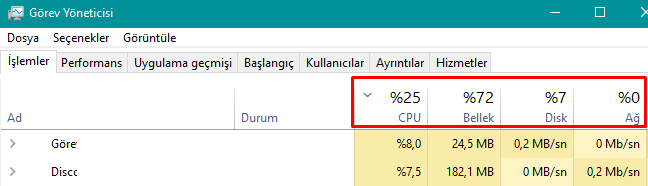
İşlemler penceresinde işaretlediğim kısımdaki göstergelerden cpu ( işlemci ), bellek (RAM) , disk( Harddisk), Ağ (internet) Kullanımlarını kontrol etmemiz mümkün. Eğer herhangi biri %100 gösteriyorsa bu demektir ki o bileşen tam hızda çalışıyor ama yeterli gelemiyor demektir. Bu örnekte işlemcinin %75 i boştayken Ramden geriye sadece 38 kalmış. Bu size neye ihtiyacınız olduğu hakkında fikir verecektir.
Daha detaylı bilgilere ulaşmak için performans penceresine bakabilir ve oradan kaynak izleyicisi ni aç diyerek bilgisayarınızı hangi programın yavaşlattığına bakabilirsiniz. Bunun için “Aida64” isimli program çok daha detaylı bilgi vermektedir. Ayrıca sıcaklık kontrollerini yapmanız da mümkün bu program ile. Ayrıca hdd problem ve sağlığınızı kontrol etmek için “Hddtune” gibi programlar kullanabilirsiniz.
Bilgisayarı hızlandırma ve temizleme nasıl yapılır?
Öncelikle bilgisayarımız 1 yıldır çalışıyorsa kesinlikle sıfırlamanızı öneririm. Bir çok sorunu çözmüş olursunuz. Bu yüzden üklemizde bilgisayarla alakalı bir sorun olunca hemen “ Format kesin çözüm abicim. “ cümlelerini duyarız. Günümüzde windows 10 işletim sistemlerinde aynı telefonlardaki fabrika ayarlarına döndür. Yaptığımız gibi sıfırlama seçenekleri mevcuttur. Bunu kullanabilirsiniz.
Temiz bi windows’a ulaştıktan sonra yapacağımız birkaç adımla bilgisayarımızı yüksek performans ayarlarına getirmeliyiz. Sıfırlamadan veya format atmadanda bu işlemleri yapabilir faydasını görürsünüz ama en yüksek verimi almak için sıfırlama veya format tavsiye ederiz.
Windows arama kısmına ;
- “güç” yazdıktan sonra “ güç planı seç” kısmına tıklıyoruz. Sonra “güç planı oluştur” kısmına basıp yüksek performans bir profil seçebiliriz.
- “arka plan programları” yazarak işinize yaramayacak programların arka planda çalışmasını engelleyin.
- “izinler” yazıp windowsun sizin hakkınızda tuttuğu verilerinizi geçmiş aramalarınızı ve kullanım alışkanlıklarınızı denetlemesini engelleyin.
- “gizlilik” yazıp gizlilik ayarları kısmında hakkınızda tutulan diğer veriler için çalışan programları engelleyebilirsiniz.
- “mürekkep” yazıp mürekkep oluşturma kısmından yazım tarzınızı ezberlemesini engelleyebilirsiniz.
- “etkinlik geçmişi” yazıp etkinlik geçmişinizi tutmasını engellersiniz.
- “saydam” yazarak çıkan pencerede saydamlık efektlerini kapatabilirsiniz.
- “gelişmis sistem ayarları” yazarak çıkan penceredeki performans kısmından “ ayarlar “ kısmına girip işinize yaramayan windows özelliklerini kapatabilirsiniz. Tavsiyemiz “simgeler yerine küçük resimler kullan”, “sürüklerken pencere içeriğini göster”, ekran yazı tipi kenarlarını göster”, ” masaüstündeki simge etiketlerinde bırakma gölgesi kullan” bunların seçili kalıp gerisinin kaldırılmasıdır.
Windows arama ile ilgili kısımları bitirdik şimdi ise genel birkaç ayardan bahsedeceğiz ;
- Ekran kartı marka modelinize göre internette araştırma yapıp ekran kartı çalışma prensibini performansa getirmelisiniz. Bunun için her ekran kartının başka adımlar izlemesi gerekiyor.
- Windows tema ayarlarınıza girip orada arka plan fotoğrafını kaldırırsanız bilgisayarınız baya rahatlayacaktır bu tercihen görsellikten taviz vermektir.
- Son olarak yükleyeceğiniz tüm programları tek tek kontrol ederek yüklerseniz size istemediğiniz yan araçlar kurmasını engellersiniz ayrıca bu programların windows başlangıcında açılmasını engellemelisiniz ki bilgisayarnız açılırken onlarca programı aynı anda açmaya çalışmasın. Bunun için görev yöneticisinin “ başlangıç “ isimli penceresini kullanabilirsiniz. Oradaki tanıdığınız ve kapanmasında mahsur görmediğiniz programları kapatmanızı tanımadıklarınıza ellememenizi ya da araştırmanızı tavsiye ederiz. Arka planda çalışan uygumaların hepsini kontrol altında tutunuz.
- Bilgisayarınıza genel temizlik ve termal macun temizliği yaptırınız. En az yılda bir kez yapılması gereken bu işlemin fiyatı gayet uygundur ve bilgisayarımızı hızlandırmanın yanında ayrıca ömrünü de uzatacaktır. Isınan bilgisayar yanmamak için performanstan düşer bunu asla unutmayın.
- Harddisk sağlığınızı kontrol etmeyi/ettirmeyi de ihmal etmeyin. Bilgisayarınızın en yavaş bileşeni neyse onun hızında çalışacağını unutmayın. Çünkü herkes işini bitirdiğinde herkesi bekleten bir Harddisk bütün işlemi yavaşlatacaktır.
Bu adımlara kadar bilgisayarımız arkada işimize yaramayan tüm arka plan programlarından ve gereksiz ram ve ekran kartı yoran animasyonlardan arınmış demektir.
Bu adımları windows’u sıfırlamadan yaptıysanız virüsleriniz duruyor demektir. Bunun için çeşitli virus temizleme programları var güncel bir tanesini kullanabilirsiniz. Ayrıca ccleaner gibi bi çöp temizleme proglarımları kullanmanızı tavsiye ederim.
Bilgisayarımızı yavaşlamaktan nası koruruz?
Bunun için korsan yazılım kullanmamak şarttır çünkü ücretli uygulamaları size bedava veren insanlar bunların içerisine virüsler ekleyecektir sizde ücretsiz olarak kurduğunuz için bu oltaya gelmiş olabilirsiniz. Korsan oyun, korsan işletim sistemi buna dahildir. Bilgisayarımıza taktığımız harici Harddisk ve flash belleklere de dikkat etmemiz gerekiyor bunların içinde taşınan virüsler bilgisayarımıza sızacaktır. Epostalarımıza dikkat etmemiz ve zararlı yazılım içerebilecek sitelerde dolaşım yapmamak gerekir. Korsan dizi film siteleri vb. Gibi siteler bilgisayarımıza reklam virüsleri yükleyebilirler.